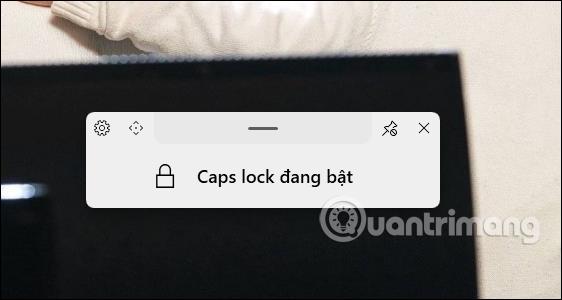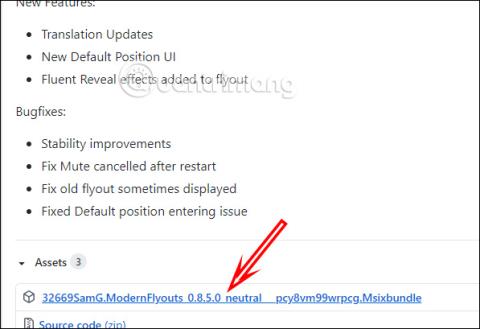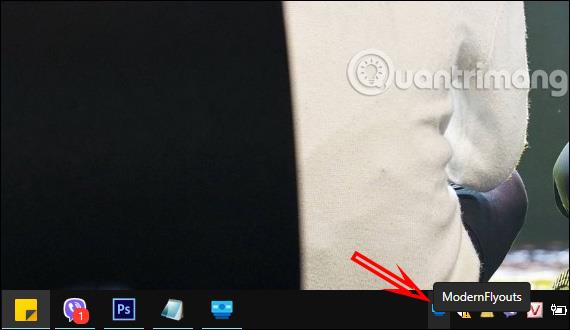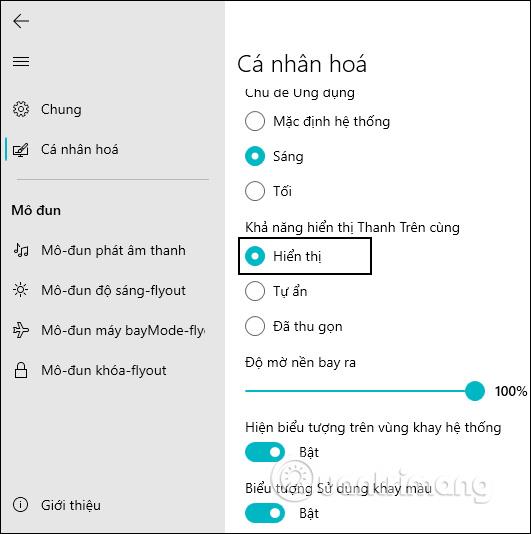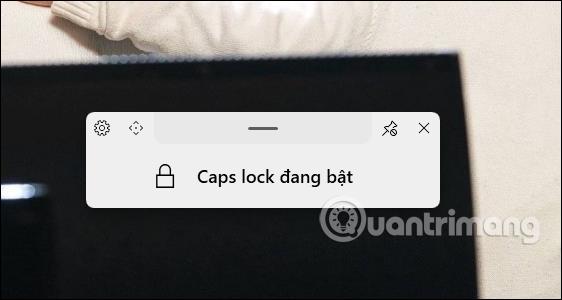Das ModernFlyouts-Tool ändert die Benutzeroberfläche der Einstellleisten unter Windows 10, beispielsweise die Benutzeroberfläche zum Anpassen von Lautstärke, Helligkeit und Tastaturmodus (Numlock, Capslock, Scrolllock). Dann verfügt die Anpassungsleiste über einige zusätzliche Optionen wie Abrunden, Ändern des dunklen Hintergrunds der Benutzeroberfläche usw. Derzeit gibt es viele Software oder Anwendungen, die das Ändern der Computeroberfläche von Windows 10 unterstützen , aber die meisten von ihnen ändern das Thema auf dem Computerbildschirm , oder ändern Sie das Startmenü oder wir können sofort die verfügbaren Windows 10-Funktionen zum Ändern der Computerschnittstelle nutzen. Bei ModernFlyouts konzentrieren wir uns auf die Änderung der Benutzeroberfläche der Anpassungsleisten im System. Im folgenden Artikel erfahren Sie, wie Sie das ModernFlyouts-Tool verwenden.
Anweisungen zur Verwendung von ModernFlyouts zum Ändern der Benutzeroberfläche
Schritt 1:
Sie laden das ModernFlyouts-Tool über den untenstehenden Link herunter und klicken dann auf „Herunterladen“ , um die Software wie unten gezeigt auf Ihr Gerät herunterzuladen.
https://github.com/ModernFlyouts-Community/ModernFlyouts/releases
Klicken Sie anschließend mit der rechten Maustaste auf die heruntergeladene Datei und klicken Sie auf „Installieren“ , um das Tool zu installieren. Klicken Sie dann auf die Schaltfläche „Installieren“, um den Installationsvorgang fortzusetzen.

Schritt 2:
Klicken Sie auf das Werkzeugsymbol unten in der Taskleiste, um die Benutzeroberfläche zu öffnen.
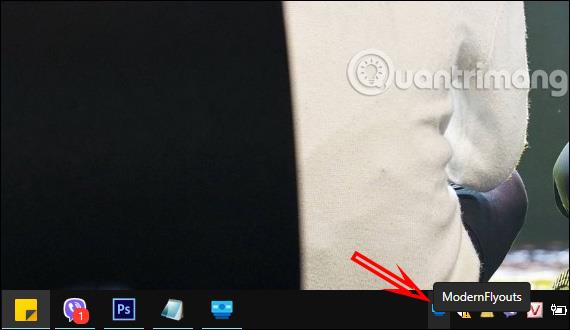
Klicken Sie auf dieser Benutzeroberfläche auf „ Allgemein“ und suchen Sie dann nach rechts, um den Abschnitt „Sprache“ zu finden, in dem Sie wieder zur vietnamesischen Sprache wechseln können . Klicken Sie dann erneut auf das Werkzeugsymbol in der Taskleiste, klicken Sie mit der rechten Maustaste und wählen Sie „Beenden“ , um das Werkzeug zu beenden und neu zu starten , damit die Änderungen übernommen werden.
Schritt 3:
Die Benutzeroberfläche von ModernFlyouts wurde auf Vietnamesisch umgestellt. Hier können Sie die Benutzeroberfläche im Abschnitt „Personalisierung“ ändern , z. B. den dunklen Hintergrund ändern, um die Benutzeroberfläche der Anpassungsleisten heller zu machen ...
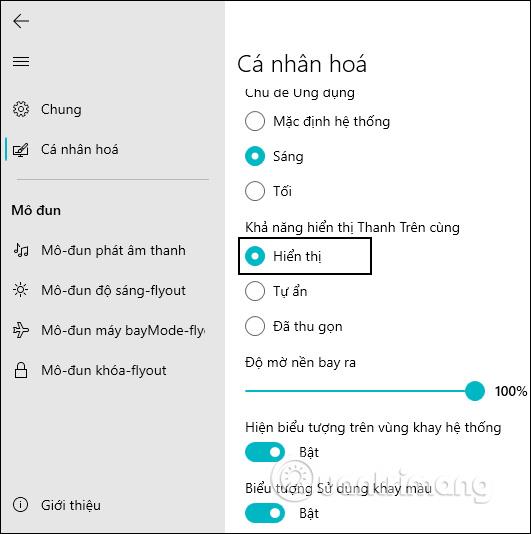
Schritt 4:
Wenn Sie zum Abschnitt „Module“ wechseln, sehen Sie die Option zum Ein- und Ausschalten der Einstellleisten.
Schritt 5:
Öffnen Sie nun die Anpassungsleiste, in der das Tool das Ändern der Schnittstelle unterstützt, beispielsweise mit der Anpassungsschnittstelle für die Feststelltaste, wie unten gezeigt. Um das Informationsanzeigefenster zu minimieren, klicken Sie auf das Pin-Symbol.